Extra informatie
Notities
Bij het opstellen van je projectplan neem je vaak beslissingen die niet voor iedereen duidelijk zullen zijn. Waarom duurt een taak extra lang ? Wat is de betekenis van een bepaalde taaknaam. Wees gul in het plaatsen van nota's telkens waar je vreest dat een ander die jouw plan bekijkt de betekenis wellicht niet zal vatten.
Nota's kun je als volgt bij een taak plaatsen: Dubbelklik op een taaknaam. Een popup scherm verschijnt waarin allerlei taakgegevens in kunnen ingesteld worden. Kies de tab "Notities"
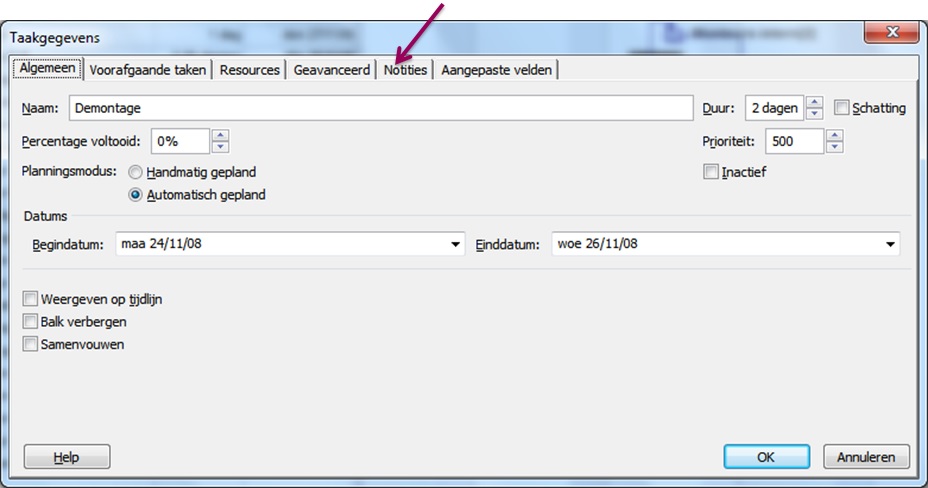
Een "post-it" verschijnt straks bij de taaknaam als indicator voor aanwezige notities:
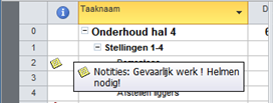
Weergave samenvattingstaken
Standaard zie je de samenvattingstaken als een zwarte balk steunend op een begin en eind driehoekje. Mocht je die niet zien, controleer dan of
Opmaak > weergeven > ‘samenvattingstaken’ aangevinkt is.
Ook interessant voor overzicht: Opmaak > weergeven > ‘projectsamenvattingstaak’ aanvinken. Doe je dat, dan zie je één overkoepelende taak voor heel je project op lijn 1.
Bij overheidsprojecten eist men vaak dat de WBS genummerd is via een systeem 1, 1.1, 1.1.1, enz... Dat zet je aan door Opmaak > weergeven > ‘Overzichtsnummer’ aan te vinken.
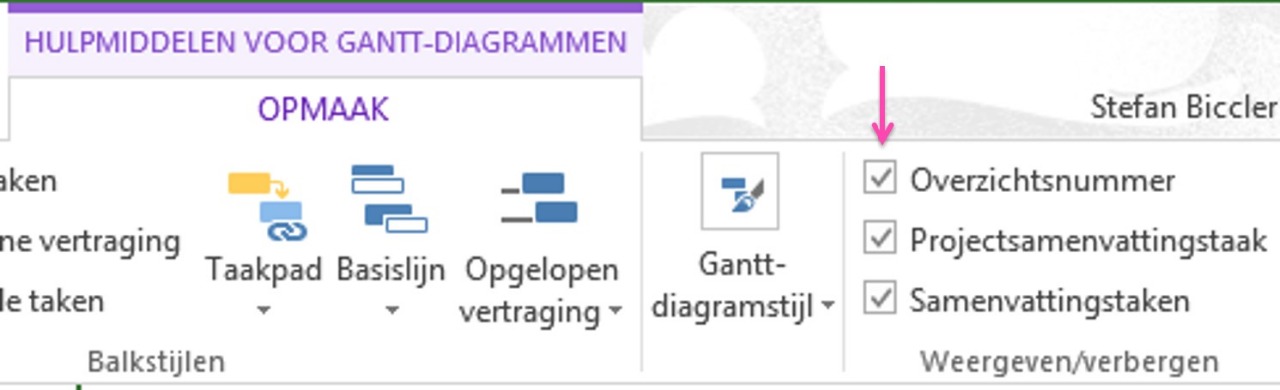
En dat levert dan volgende automatische taaknummering op:
Tijdslijn en je plaats in de tijd
Boven je Gantt diagramma kan een tijdslijnbalk geplaatst worden met schuifinstellingen die een handige hulp vormen om in een bepaald stuk van je projectplan te positioneren.
Deze tijdslijn aanzetten via:
Beeld > Gesplitste weergave > Tijdlijn
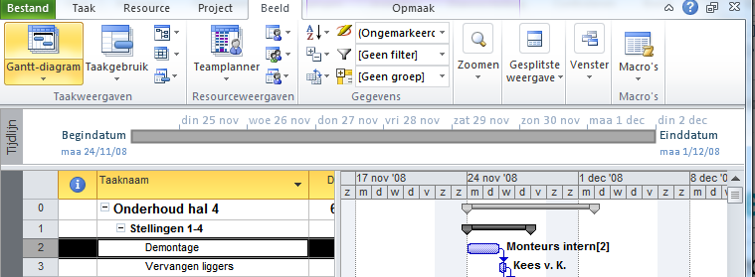
De grijze balk stelt het in de Gantt chart te tonen gebied in. Je kunt de linker en rechter rand van de tijdslijn verslepen om een ander tijdssegment in het Gantt diagramma te tonen.
Klik in Groep Zoomen op ‘Volledig project’ om net alles te tonen
